Das folgende Bild zeigt das Accounts Konsole Dashboard, wenn sich ein Mitel-Partner anmeldet.
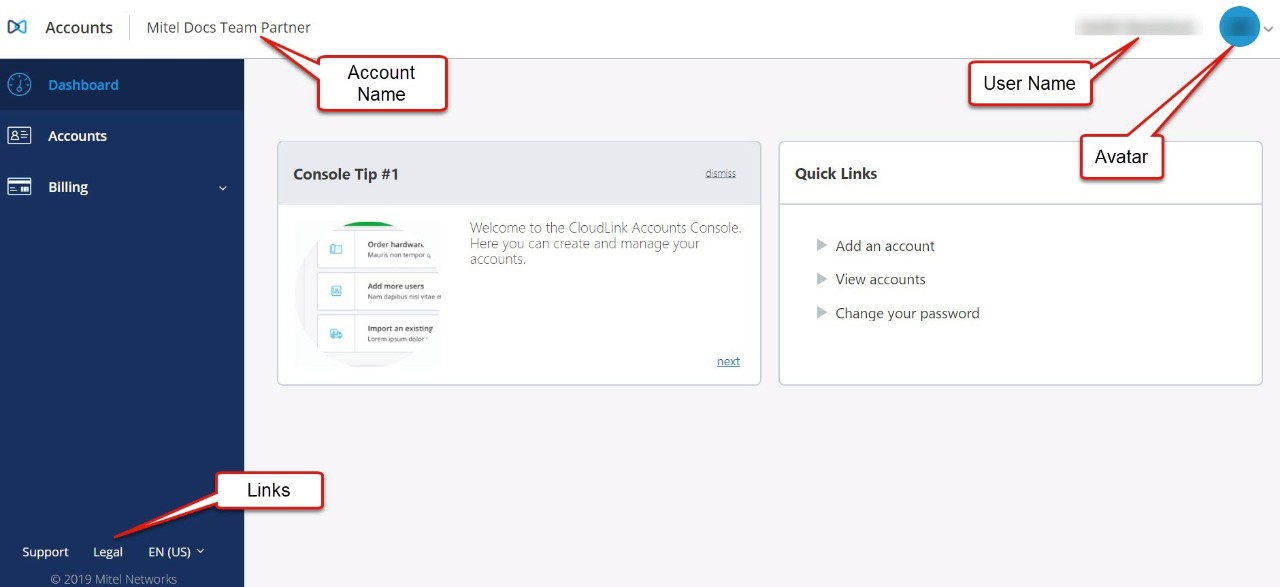
Das folgende Bild zeigt das Accounts Konsole Dashboard, wenn sich ein Administrator anmeldet.
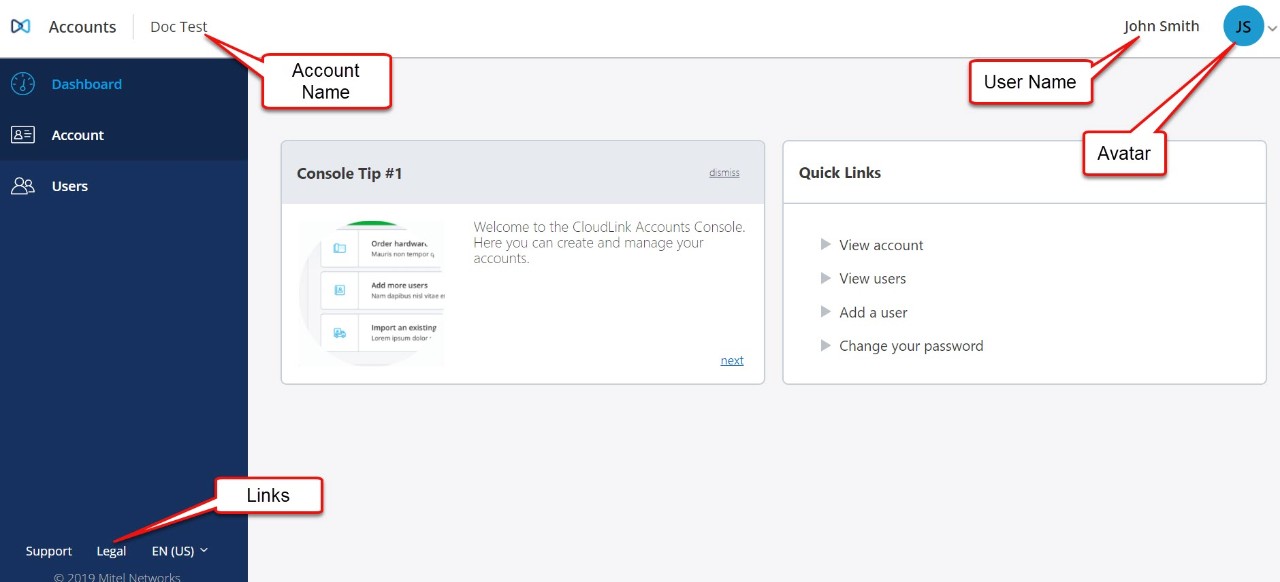
In der folgenden Tabelle werden die Benutzeroberflächenelemente in diesen beiden Dashboards beschrieben.
| Dashboard-Element | Funktion |
|---|---|
| Benutzername | Dies ist der Name des Mitel-Partners oder Konten-Administrators, der in der Kontenkonsole erstellt wurde. Um diesen Namen zu ändern, klicken Sie auf der Seite Benutzer auf den Benutzer, bearbeiten Sie den Namen und klicken Sie auf Speichern. |
| Avatar | Sie können auf Ihren Avatar klicken und auf Abmelden klicken, um sich von der Anwendung abzumelden. |
| Kontoname | Dies ist der Kontonamen des Kunden, der von der Mitel Partner hinzugefügt ist. |
| Verknüpfungen |
Am unteren Rand der Kontokonsole befinden sich die folgenden Links:
|
| Konten / Konten anzeigen | Diese Option steht nur Mitel-Partner zur Verfügung. Verwenden Sie diese Option zum Anzeigen und Verwalten von Kundenkonten. Weitere Informationen finden Sie unter Verwalten der Konten. |
| Rechnungsstellung | Diese Option steht nur Mitel-Partner zur Verfügung. Verwenden Sie diese Option, um auf den Abschnitt "Bestellungen" zuzugreifen. |
| Bestellungen | Diese Option steht nur Mitel-Partner zur Verfügung. Verwenden Sie diese Option, um eine Liste aller Bestellungen, die der Partner gekauft hat, anzuzeigen und zu verwalten. |
| Konto / Konto anzeigen | Diese Option ist auf dem Konsolen-Dashboard nur für einen Kontenadministrator verfügbar. Verwenden Sie diese Option, um ein Kundenkonto anzuzeigen und zu verwalten. Note: Diese Option steht einem Mitel-Partner nur zur Verfügung, nachdem er ein Kundenkonto ausgewählt hat.
|
| Benutzer / Benutzer anzeigen | Diese Option ist auf dem Konsolen-Dashboard nur für einen Kontenadministrator verfügbar. Mit dieser Option können Sie die Benutzer in einem Kundenkonto anzeigen und verwalten. Weitere Informationen finden Sie unter Verwalten der Konten. Note: Diese Option steht einem Mitel-Partner nur zur Verfügung, nachdem er ein Kundenkonto ausgewählt hat.
|
| Benutzer hinzufügen | Diese Option ist auf dem Konsolen-Dashboard nur für einen Kontenadministrator verfügbar. Verwenden Sie diese Option, um einen neuen Benutzer zu einem Kundenkonto hinzuzufügen. Note: Diese Option steht einem Mitel-Partner nur zur Verfügung, nachdem er ein Kundenkonto ausgewählt hat.
|
| Kennwort ändern | Verwenden Sie diese Option, um Ihr Passwort für den Zugriff auf die CloudLink Accounts-Konsole zu ändern. Note: Diese Option ist für einen Mitel-Partner, der sich über MiAccess bei der Konten-Konsole anmeldet, nicht sichtbar.
|